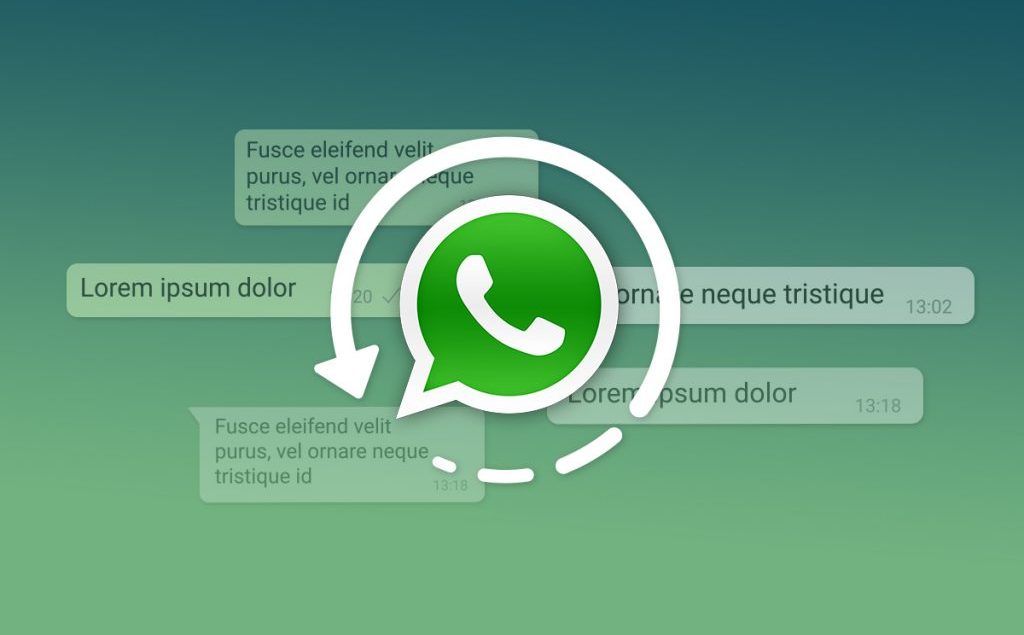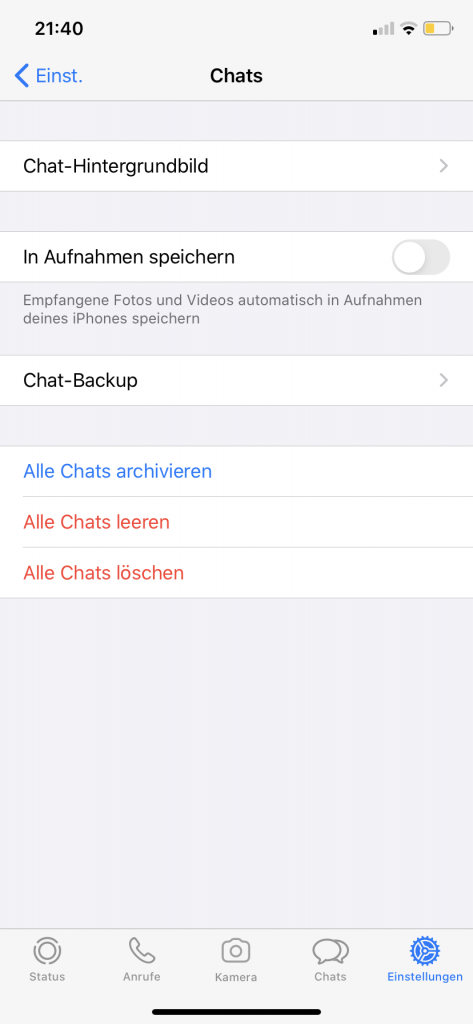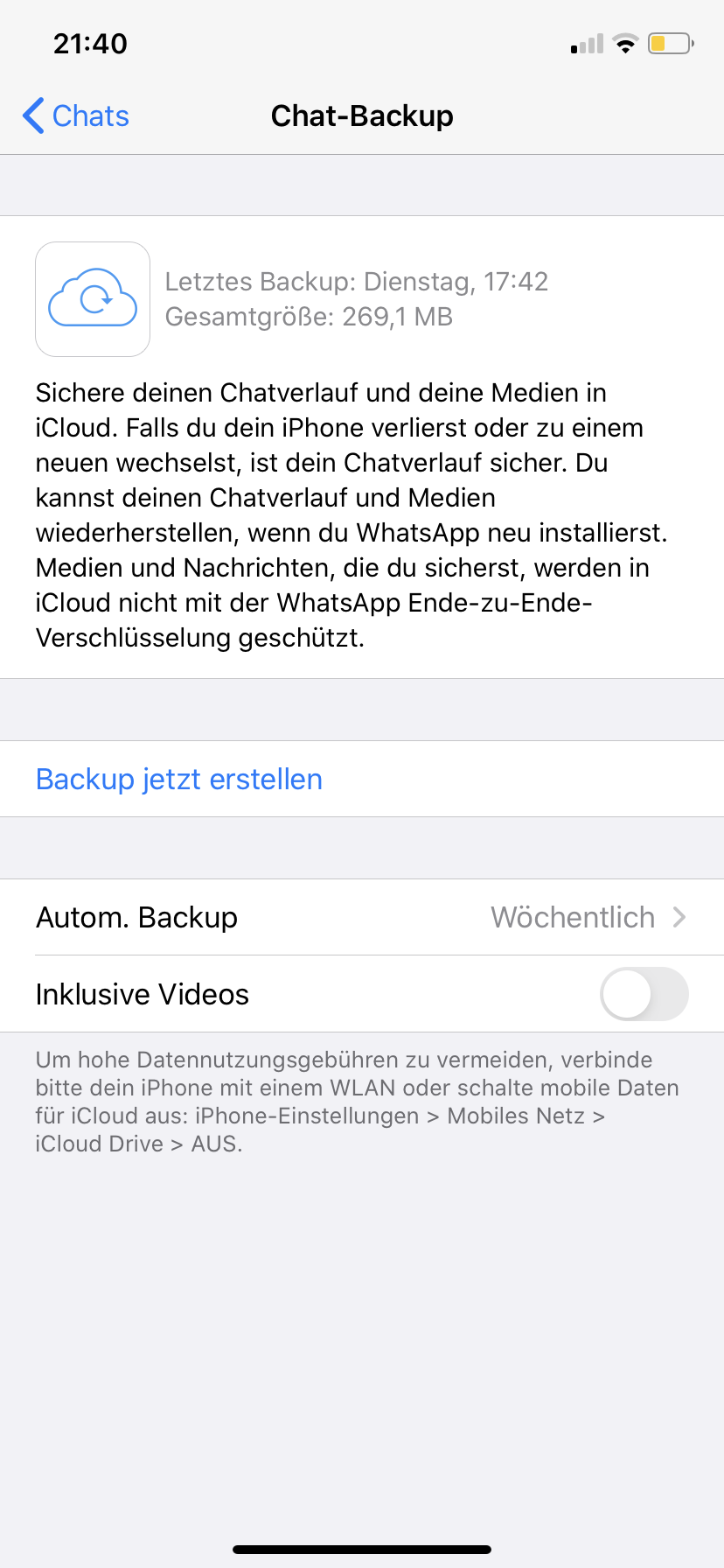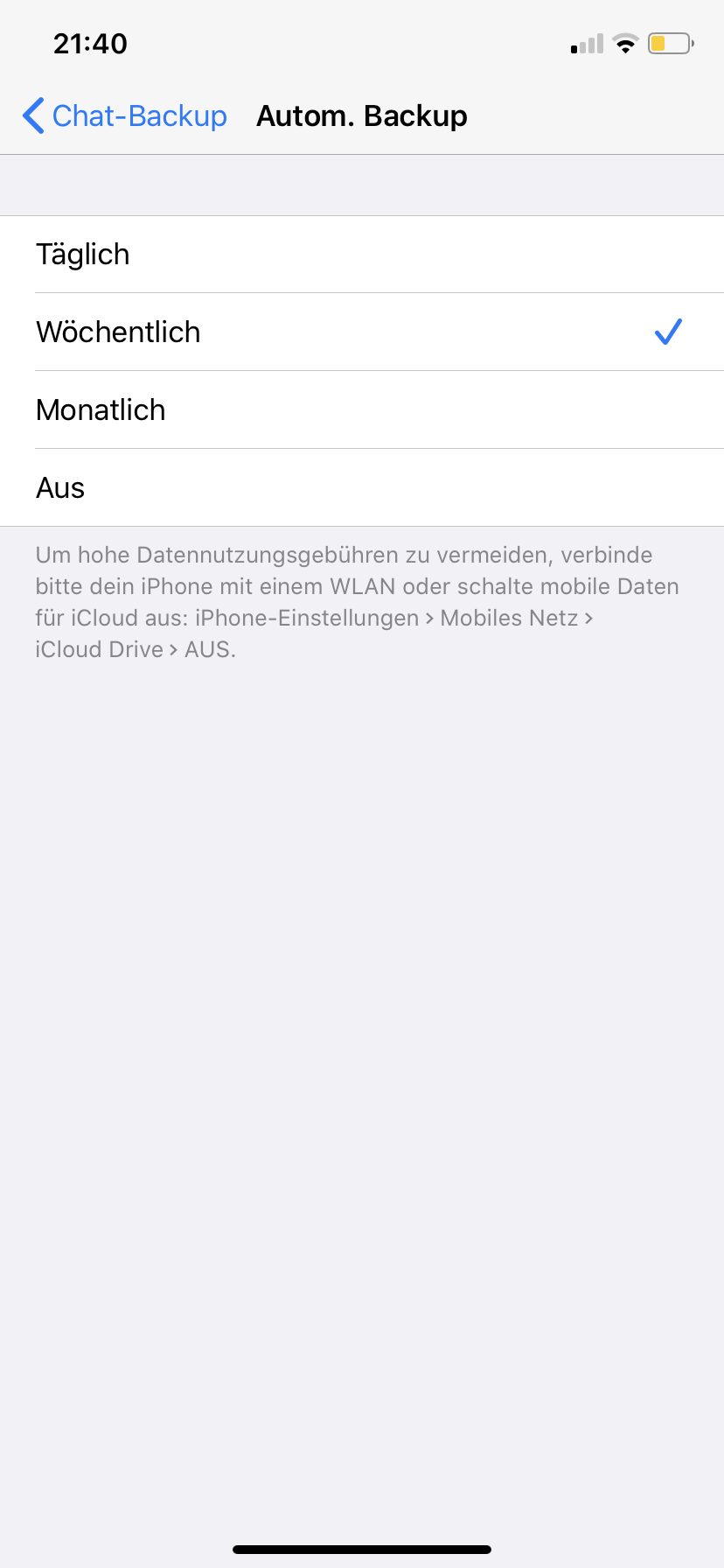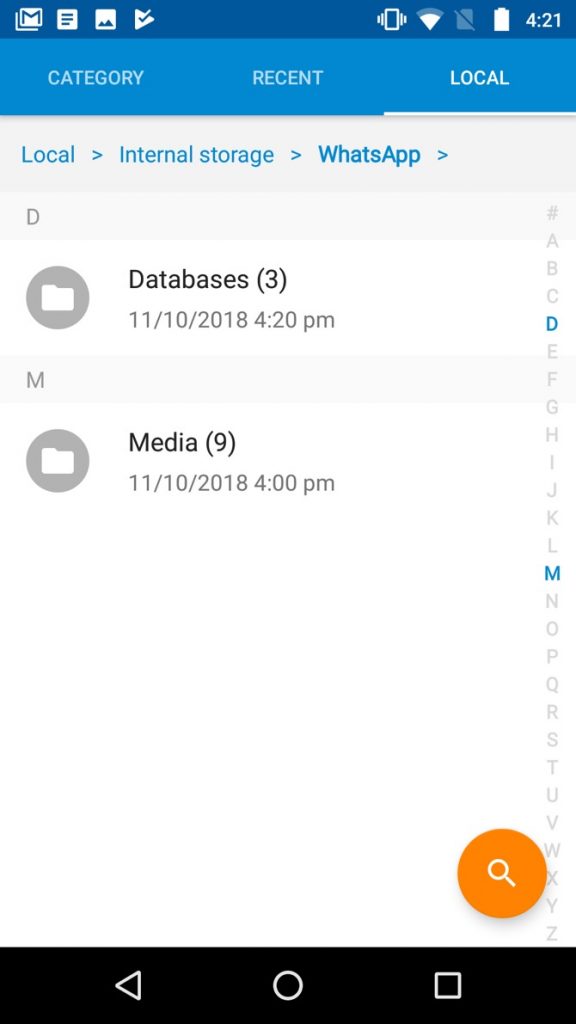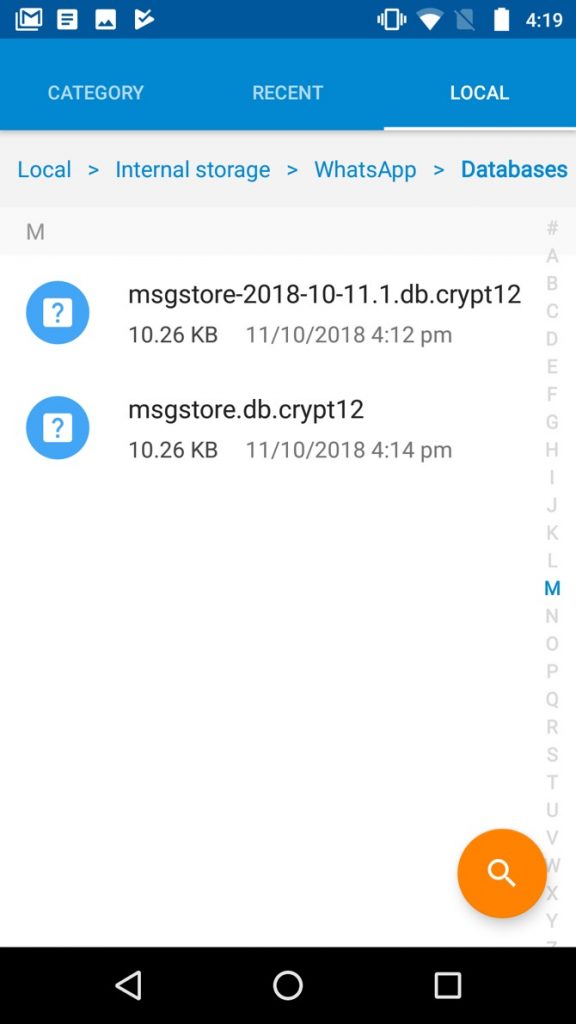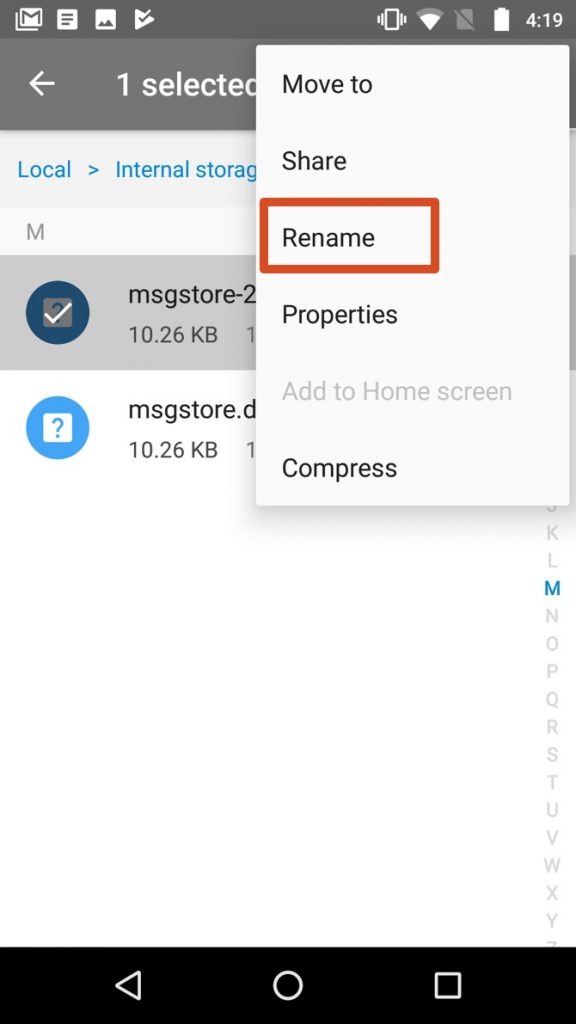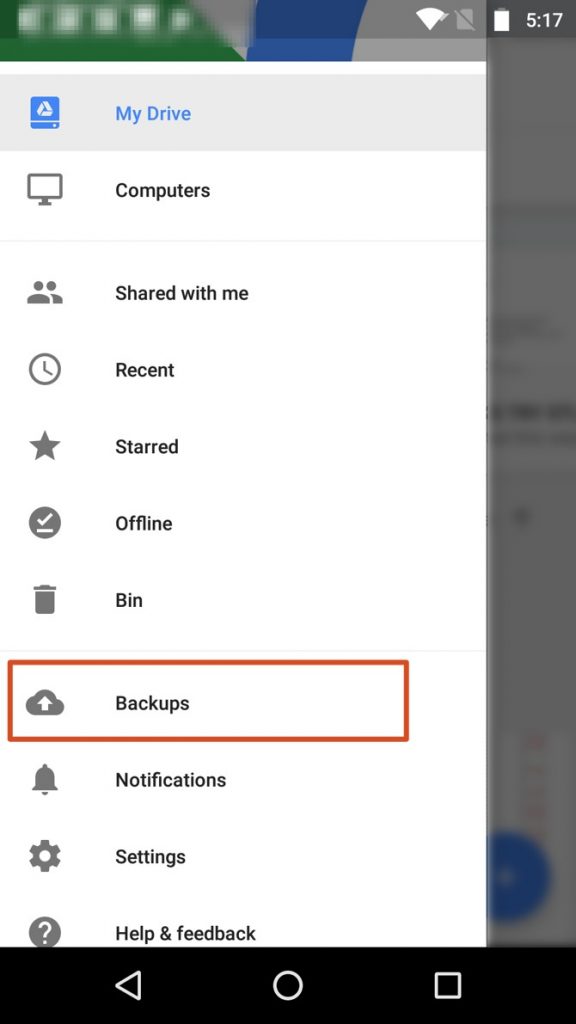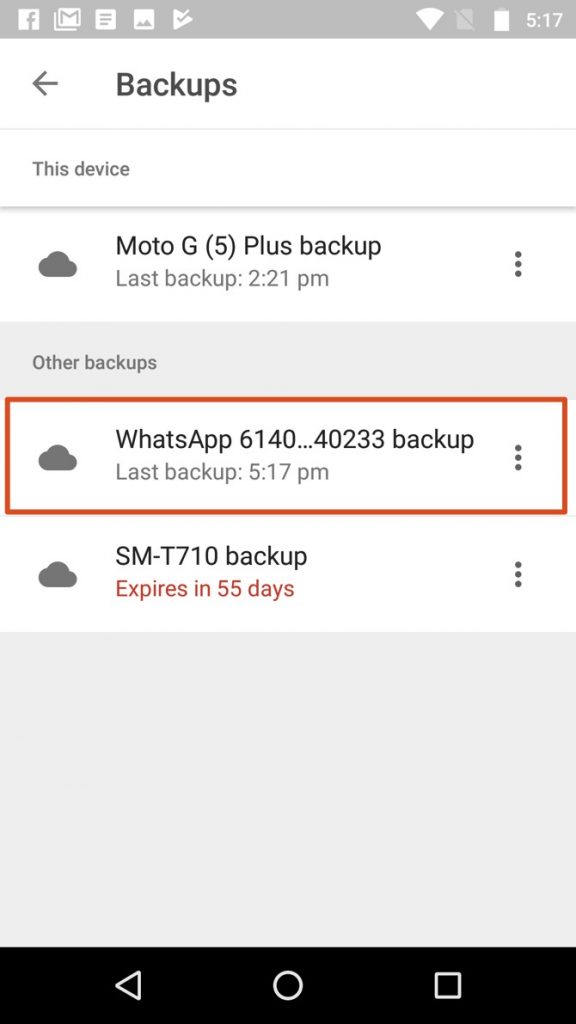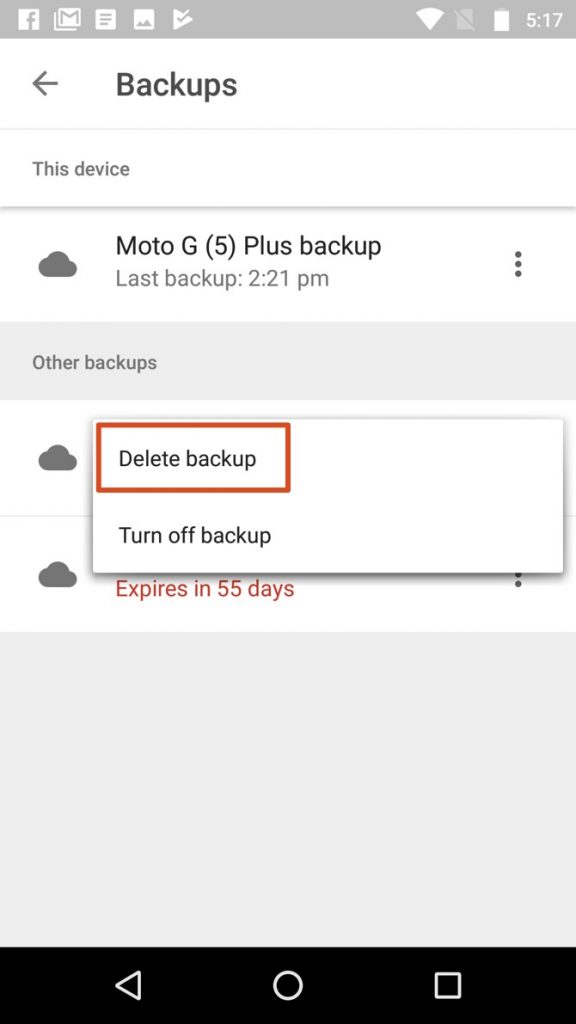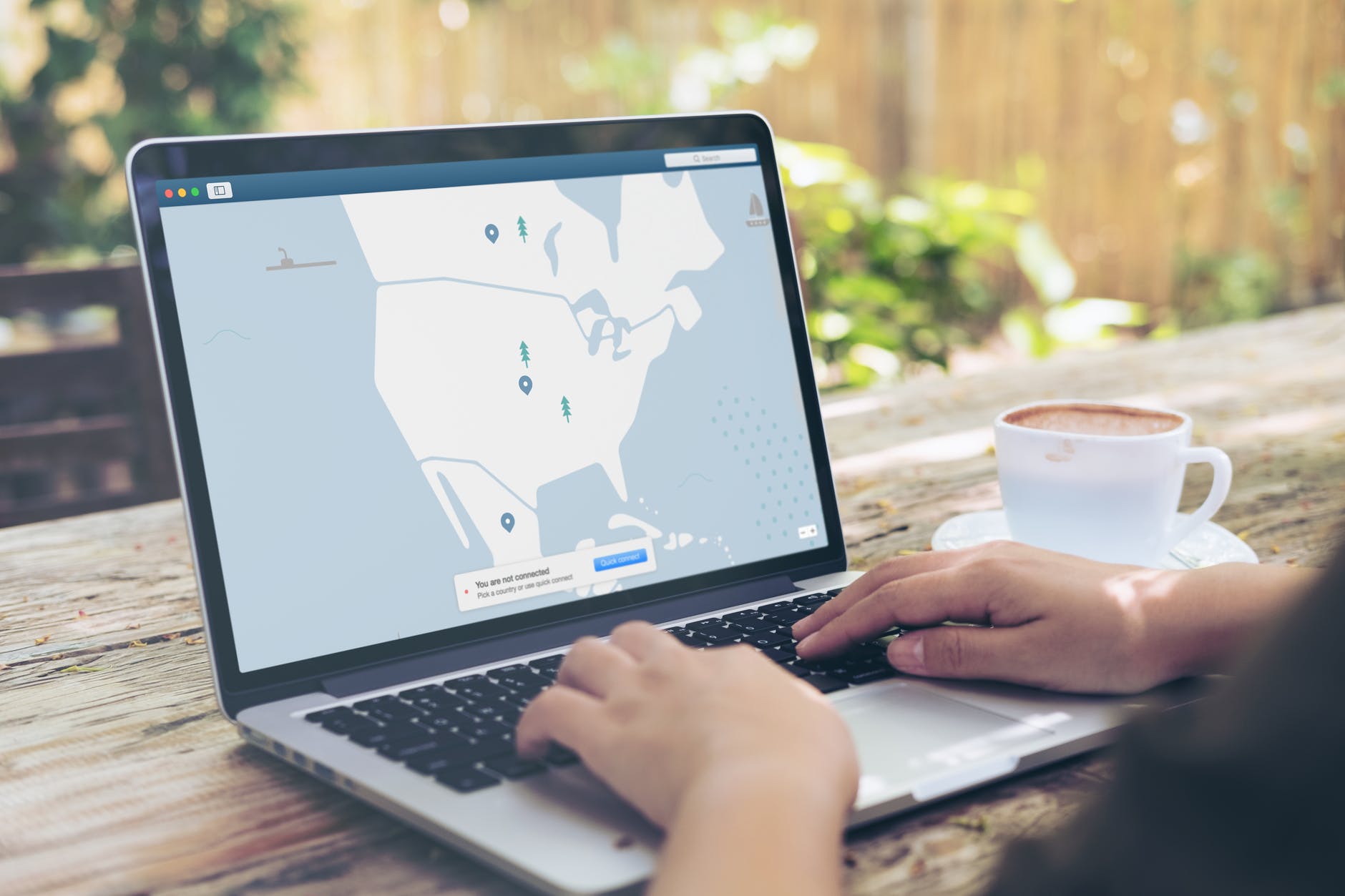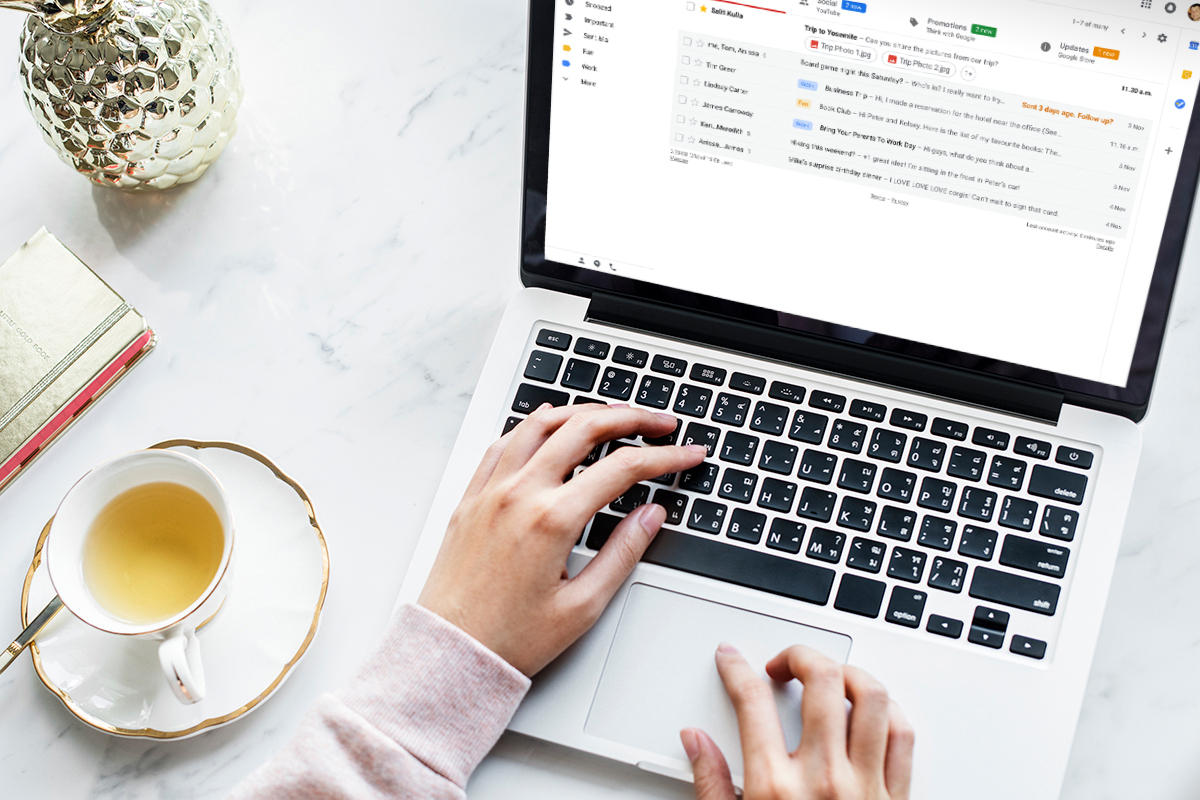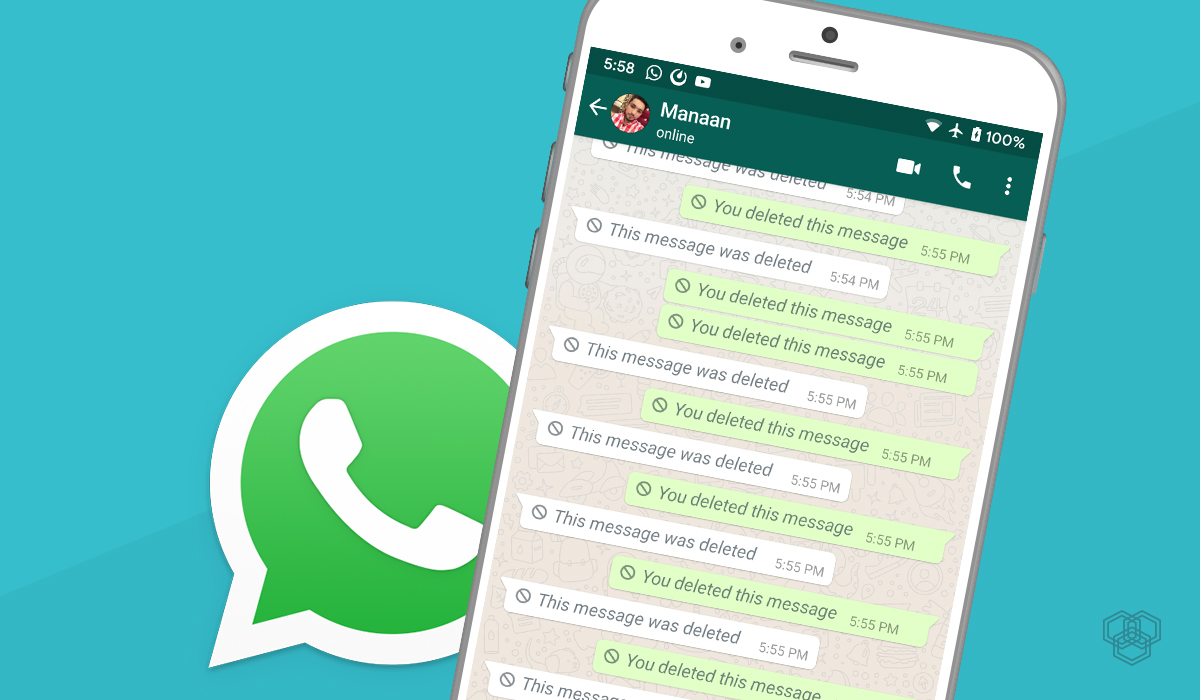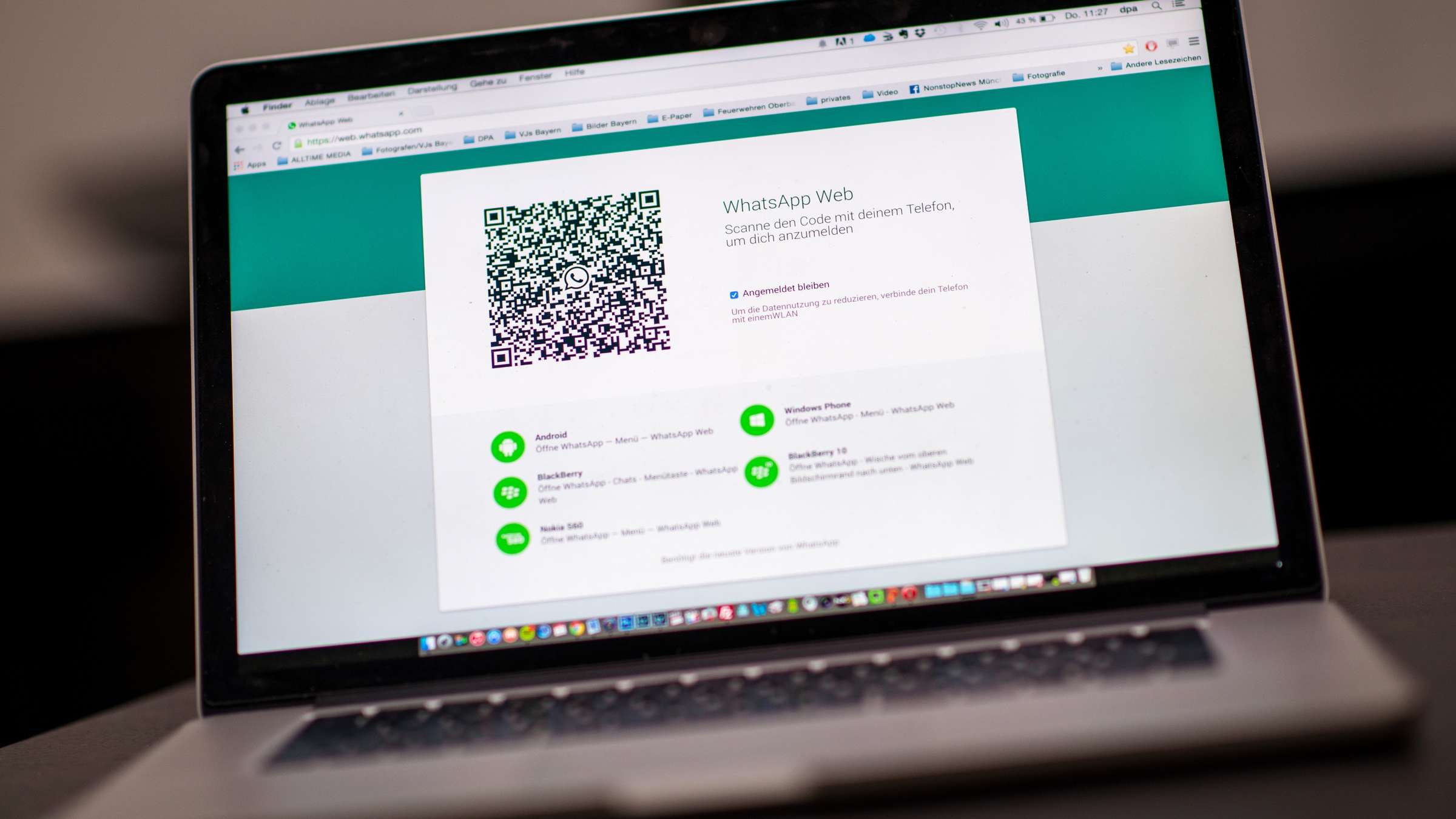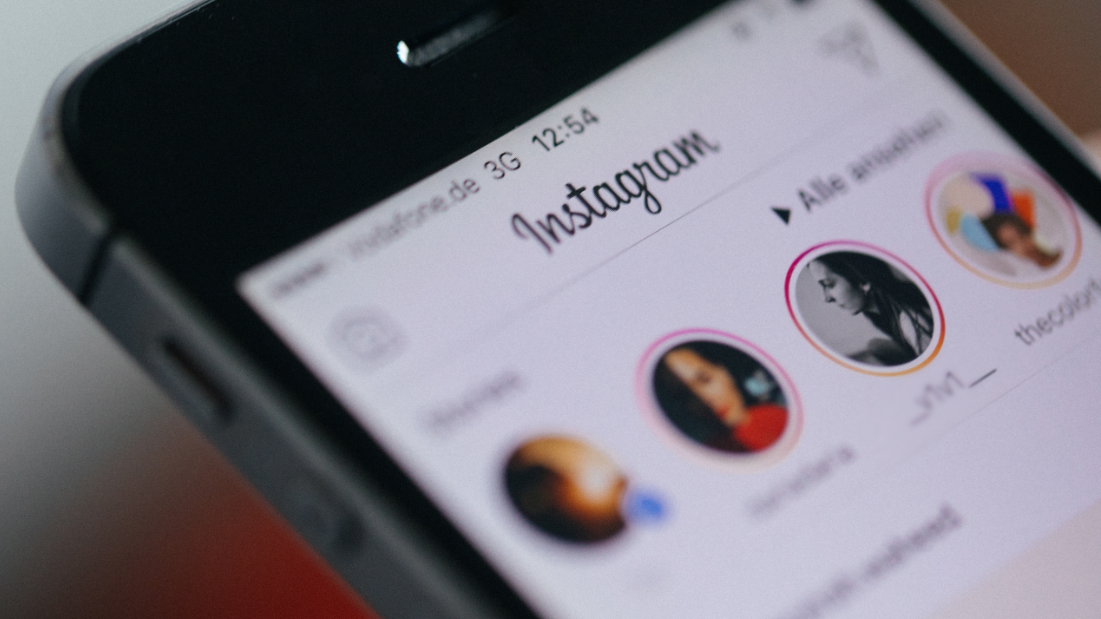Sie haben ungewollt eine wichtige WhatsApp Nachricht oder gar eine komplette Konversation gelöscht und möchten diese jetzt wieder herstellen? Gar kein Problem, wir haben alle Lösungen für Sie!
In diesem Artikel werden Sie u.a. folgende Dinge erfahren:
- Alle Infos zum Thema “WhatsApp Backup”
- Archivierte Nachrichten wiederherstellen
- Gelöschte Nachrichten wiederherstellen
- Ältere Chats wiederherstellen (nur Android)
- Gelöschte Fotos & Videos wiederherstellen
- Ultimative Backup-Strategie für Android-Nutzer
- Ultimative Backup-Strategie für iPhone Nutzer
Das könnte Sie auch interessieren:
💡 Gelöschte WhatsApp Nachrichten von anderen Personen sichtbar machen
So funktionieren WhatsApp Backups
Um gelöschte WhatsApp-Nachrichten wiederherzustellen, müssen Sie in den Einstellungen “Chat Backup” aktivieren.
Unter “Automatisches Backup” bietet WhatsApp vier einstellbare Backup-Intervalle an:
- Täglich
- Wöchentlich
- Monatlich
- Aus
Es ist auch wichtig zu beachten, dass WhatsApp bei iOS nur die letzte Backup-Datei und bei Android die beiden letzten Backup-Dateien speichert.
Bei täglichen automatischen Backups können Sie Nachrichten kurz nach dem Löschen leicht wiederherstellen.
Wöchentliche Backups hingegen ermöglichen es Ihnen, noch weiter in die Vergangenheit zu gehen, um gelöschte WhatsApp-Nachrichten von vor weniger als sieben Tagen wiederherzustellen, wobei die neueren Chat-Nachrichten verloren gehen. Der aktuelle Stand der Chats wird überschrieben.
Wählen Sie die Häufigkeit der automatischen Backups aus, die Ihren Anforderungen am besten entspricht.
Für erweiterte Backup-Maßnahmen scrollen Sie bitte nach unten zum Abschnitt “Backup-Strategie für Android Nutzer” beziehungsweise “Backup-Strategie für iPhone Nutzer”.
WhatsApp Nachrichten wiederherstellen
Damit Sie die Nachrichten wiederherstellen können, müssen Sie vorher wissen, auf welchem Weg die Nachricht entfernt wurde. Es gibt nämlich zwei Wege, um WhatsApp Nachrichten zu entfernen:
- Nachrichten archivieren
- Nachrichten löschen
Archivierte Nachrichten wiederherstellen
Selbst wenn der Chat einigen Monaten oder sogar Jahren archiviert wurde, können Sie die Nachrichten immer noch problemlos wiederherstellen.
Anleitung für iOS:
- Scrollen Sie in der Chatliste nach oben, bis “Archivierte Chats” erscheint
- Halten Sie auf den gewünschten Chat und wischen Sie nach links
- Tippen Sie auf “Rückgängig”
Anleitung für Android:
- Tippen Sie auf “Archivierte Chats” am Ende der Chatliste
- Tippen Sie auf den Chat, den Sie wiederherstellen möchten, und halten Sie ihn gedrückt
- Tippen Sie auf das Symbol “Rückgängig”
Gelöschte Nachrichten wiederherstellen
Deinstallieren Sie WhatsApp einfach und installieren Sie es erneut. Wenn Sie die App neu installieren, werden Sie aufgefordert, Ihr Chat-Backup aus der Sicherungsdatei wiederherzustellen. Tippen Sie einfach auf “Wiederherstellen”, und alles aus dem letzten Backup wird wiederhergestellt.
Das war’s. Diese Methode zur Wiederherstellung gelöschter WhatsApp-Nachrichten funktioniert sowohl auf Android als auch auf iOS, muss aber innerhalb der von Ihnen gewählten automatischen Backup-Frequenz liegen. Wenn Ihre automatische Backup-Frequenz beispielsweise auf täglich eingestellt ist, können Sie gelöschte Chats nur wiederherstellen, bevor das nächste Backup durchgeführt wird. Danach ist es nicht mehr möglich.
Ältere Chats wiederherstellen (nur auf Android)
Es ist etwas schwieriger, gelöschte ältere Nachrichten zurück zu bekommen. Es hängt von der von Ihnen gewählten automatischen Backup-Frequenz ab und funktioniert ausschließlich auf Android-Smartphones.
Anleitung in Kurzform:
- Öffnen Sie den Datei-Explorer auf Ihrem Gerät
(oder laden Sie einen Datei Managerdienst bei Google Play herunter) - Navigieren Sie zu WhatsApp > Datenbanken
- Benennen Sie die Datei msgstore.db.crytp12 um in msgstore-latest.db.crytp12
- Danach nennen Sie msgstore-JJJJ-MM-TT.1.db.crypt12 um in msgstore.db.crytp12
- Wenn Google Drive-Backups aktiviert sind, öffnen Sie Google Drive, tippen Sie auf Backups, und löschen Sie die WhatsApp Sicherungsdatei
- WhatsApp deinstallieren und neu installieren
- Wählen Sie die Sicherungsdatei zum Wiederherstellen aus – wie oben bereits gezeigt
Detaillierte Schritt-für-Schritt Anleitung
Wie bereits erwähnt, behält WhatsApp zwei der aktuellsten Chat-Backup-Dateien bei. Eine davon ist die letzte Chat-Sicherung; die andere kann, je nach Häufigkeit der automatischen Sicherung, einen Tag, 7 Tage oder 30 Tage alt sein. Sie befinden sich im lokalen Speicher Ihres Android-Handys.
Öffnen Sie den Datei-Explorer Ihres Geräts (alternativ mithilfe dieser App) und navigieren Sie zu WhatsApp > Datenbanken.
Innerhalb dieses Ordners finden Sie die beiden Chat-Sicherungsdateien mit dem Namen msgstore.db.crytp12 (die neueste Sicherung) und die andere formatierte msgstore-JJJJ-MM-TT.1.db.crypt12, wobei der erste Teil des Dateinamen “JJJJ-MM-TT” jeweils das Datum des Backups ist.
- Benennen Sie msgstore.db.crytp12 um in msgstore-latest.db.crytp12 um.
- Benennen Sie die Datei msgstore-YYYY-MM-DD.1.db.crypt12 um in msgstore.db.crytp12
Deinstallieren Sie danach WhatsApp.
Führen Sie diesen Schritt aus, wenn Sie AUCH Google Drive-Backups aktiviert haben:
- Öffnen Sie Ihre Google Drive-Anwendung
- Tippen Sie auf Backups
- Löschen Sie die WhatsApp-Backup-Datei
Installieren Sie WhatsApp neu. Auch hier werden Sie aufgefordert, aus der soeben bearbeiteten Sicherungsdatei wiederherzustellen (die x Tage alt ist, statt der letzten Sicherungsdatei).
Mit dieser Methode können Sie gelöschte WhatsApp-Nachrichten aus dem zweit-ältesten Backup wiederherstellen. Von nun an können Sie WhatsApp weiterhin verwenden. Oder Sie können die abgerufenen Chat-Nachrichten exportieren und WhatsApp durch erneutes Durchlaufen des gesamten Prozesses wieder in die letzte Sicherung zurücksetzen.
Dieses Mal funktioniert das ganze einfach umgekehrt:
- Benennen Sie die vorhandene msgstore.db.crytp12 in msgstore-YYYY-MM-DD.1.db.crypt12 um
- Benennen Sie msgstore-latest.db.crytp12 wieder in msgstore.db.crytp12 um
Deinstallieren Sie WhatsApp und installieren Sie es erneut, stellen Sie es aus dem Backup wieder her, und Ihre neuesten Chats werden wieder angezeigt!
Gelöschte Videos oder Fotos wiederherstellen
Was viele Leute nicht wissen: Wenn Sie Bilder und Videos direkt in WhatsApp löschen, werden sie erst dann wirklich gelöscht, wenn Sie die Datein manuell entfernen. Daher ist die Wiederherstellung von WhatsApp-Bildern und -Videos, die Sie aus dem Chat gelöscht haben, sehr einfach.
Öffnen Sie den Datei-Explorer Ihres Geräts und navigieren Sie zu WhatsApp > Medien. Von dort aus durchsuchen Sie einfach die Ordner, bis Sie die gelöschten Dateien finden.
Ultimative Backup-Strategie für Android-Nutzer
Dadurch, dass Sie WhatsApp Chat-Backup-Dateien auf Android-Smartphones problemlos verwalten können, ist es ziemlich einfach, das zu Ihrem Vorteil zu manipulieren.
Obwohl WhatsApp nur zwei der aktuellsten Backup-Dateien aufbewahrt, können Sie diese sozusagen “hacken” 😎, so dass Sie so viele Backups haben, wie Sie wollen.
Alles, was Sie tun müssen, ist msgstore-JJJJ-MM-TT.1.db.crypt12 in etwas anderes umzubenennen, zum Beispiel in dezember-11.db.crypt12. Und so ist diese Datei nun vor dem automatischen Überschreiben durch WhatsApp geschützt. Bei der nächsten Sicherung wird WhatsApp eine neue Datei mit dem Namen msgstore-YYYYY-MM-DD.1.db.crypt12 erstellen. Und Sie haben nun drei Wiederherstellungspunkte.
Das können Sie natürlich beliebig oft wiederholen. Sie sollten die Dateinamen allerdings übersichtlich halten, damit Sie immer wissen, um welchen Zeitpunkt es sich bei der Datei handelt.
Ultimative Backup-Strategie für iPhone-Nutzer
Hierfür benötigen Sie die kostenlose Software CopyTrans Shelbee, welche vollständige Backups von iPhones ermöglicht.
Sicherung durchführen – So geht’s:
- Installieren und öffnen Sie CopyTrans Shelbee
- Schließen Sie Ihr iPhone an den PC an
- Klicke Sie auf “Sicherung” links
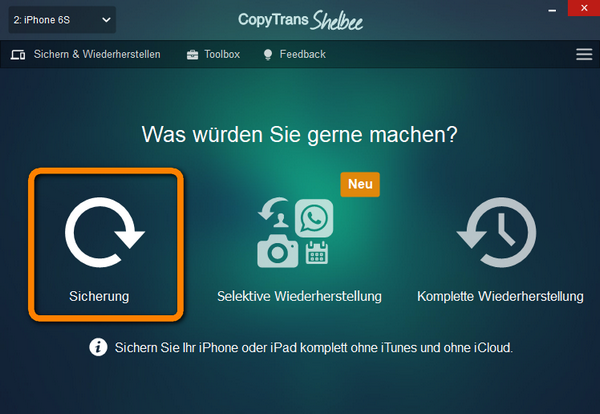
- Danach auf “Vollsicherung”
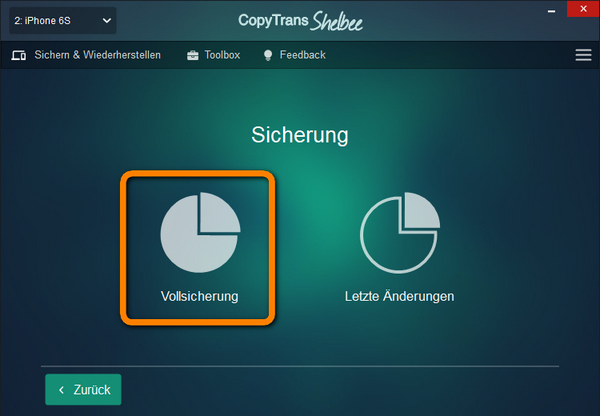
- Jetzt müssen Sie einen Ordner wählen, in dem das Backup gespeichert wird
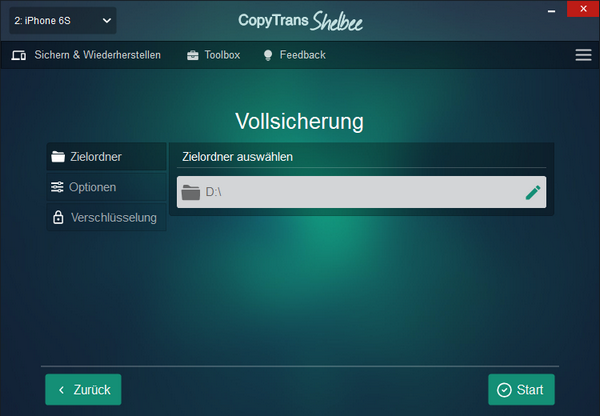
- Warten Sie, bis der Prozess vollendet ist
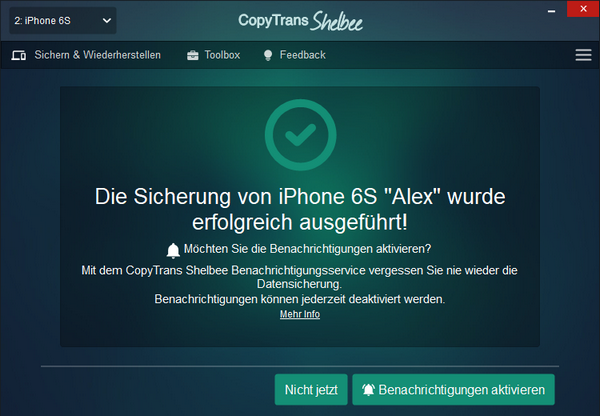
WhatsApp Nachrichten aus Sicherung wiederherstellen:
- Klicken Sie auf “Selektive Wiederherstellung” in der Mitte
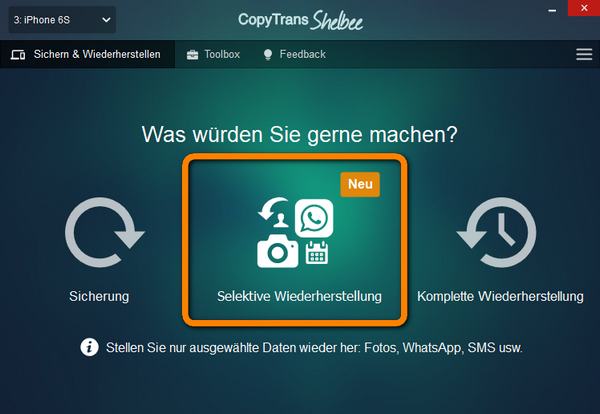
- Wählen Sie den Ordner, in dem das Backup gespeichtert ist
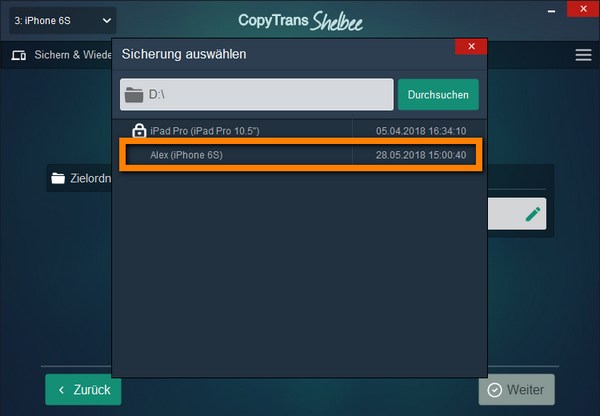
- Wählen Sie nun die App aus, die Sie wiederherstellen wollen, in unserem Fall “WhatsApp”
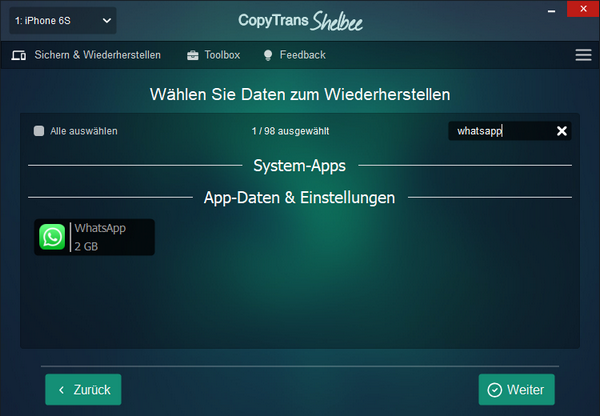
- Bestätigen Sie die Wiederherstellung
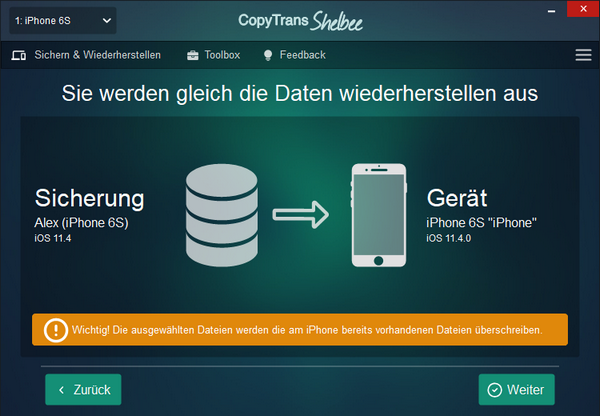
Das war’s auch schon. Ich hoffe, ich konnte Ihnen mit diesem Beitrag weiterhelfen. 🙂👍 Weitere Artikel zum Thema WhatsApp finden Sie hier:
- WhatsApp Anleitung für Einsteiger & Senioren
- WhatsApp Web – Anleitung & Tricks, die man kennen sollte
Außerdem möchte ich mich noch für diesen Artikel von makeuseof.com bedanken, an dem ich mich bei der Recherche stark orientiert habe: https://makeuseof.com/tag/accidentally-deleted-whatsapp-chat-history-heres-get-back/